
Wilt u alles overzetten naar een nieuwe iPhone 7 of iPhone 7 Plus vanaf uw oude iPhone die deze vervangt, en zonder gegevens, afbeeldingen, apps of wachtwoorden te verliezen? Dan ben je hier aan het juiste adres, want we laten je precies zien hoe je je gegevens van een oude iPhone naar een nieuwe iPhone 7 kunt migreren en alles mee kunt nemen.
De sleutel tot het succesvol migreren van alles van een oude iPhone naar een nieuwe iPhone is het maken van een nieuwe versleutelde back-up. Je kunt dit doen met iCloud of met iTunes, of beide als je wilt, maar uiteindelijk gebruik je gewoon een van de back-ups om je spullen te herstellen en te migreren naar de nieuwe iPhone 7. Houd er rekening mee dat je voldoende opslagruimte in iCloud nodig hebt of de computer om de back-up te voltooien, dat kan betekenen dat u uw iCloud-opslagplan moet verhogen als u die route volgt, of als de harde schijf op de computer weinig opslagruimte heeft, kunt u een back-up van de iPhone naar een externe harde schijf maken met deze instructies voor een Mac.
Alles migreren en overzetten naar een nieuwe iPhone 7
Dit is opgedeeld in twee primaire secties voor een succesvolle overdracht en migratie; een back-up van uw gegevens maken vanaf de oude iPhone en vervolgens die back-up van opgeslagen gegevens instellen en migreren naar de nieuwe iPhone 7 of iPhone 7 Plus, zodat alles met u meegaat naar het nieuwe apparaat. Het is een vrij eenvoudig proces, zoals je zult zien, laten we beginnen.
Stap 1:maak een back-up van de oudere iPhone
U wilt een nieuwe, verse back-up maken van de oudere iPhone die wordt vervangen door de iPhone 7. Als u regelmatig back-ups maakt met iCloud, moet u toch een snelle handmatige back-up naar iCloud maken, zodat alles vers is.
Optie 1:back-up naar iCloud
- Open de app 'Instellingen' en ga naar 'iCloud'
- Kies "Back-up" en zorg ervoor dat de instelling AAN is, selecteer vervolgens "Nu een back-up maken" en laat het back-upproces voltooien
iCloud-back-ups zijn efficiënt, maar kunnen even duren voor een groter apparaat.
Persoonlijk geef ik er de voorkeur aan iTunes te gebruiken omdat het veel sneller is dan het gebruik van iCloud om te herstellen, maar dit hangt af van hoeveel spullen je op je iPhone hebt staan en hoe snel je internetverbinding is.
Optie 2:Back-up naar iTunes
- Open iTunes en sluit de oude iPhone aan op de computer met een USB-kabel
- Selecteer de oude iPhone en ga naar het overzichtsscherm in iTunes
- Zoek het gedeelte Back-ups en kies "Deze computer" en zorg ervoor dat u het vakje 'Back-ups versleutelen' aanvinkt - het versleutelen van iTunes-back-ups zorgt ervoor dat er een back-up wordt gemaakt van wachtwoorden en gezondheidsgegevens samen met al het andere, als u dat niet doet versleutel de back-up het zal geen volledige back-up zijn
- Kies "Nu een back-up maken" en laat de back-up voltooien
Of je nu iTunes hebt gebruikt om een back-up te maken of iCloud om een back-up te maken, zodra het is voltooid, ben je klaar om je spullen te migreren naar de nieuwe iPhone 7 of iPhone 7 Plus.
Stap 2:Nieuwe iPhone 7 / iPhone 7 Plus instellen en gegevens migreren
Met je nieuwe back-up voltooid, ben je klaar om de nieuwe iPhone 7 of iPhone 7 Plus in te stellen en al je spullen over te zetten.
- Schakel de nieuwe iPhone 7 in en doorloop het typische installatieproces van het kiezen van een taal, verbinding maken met wifi en het configureren van voorlopige instellingen
- Als u bij het scherm "Apps en gegevens" komt, kunt u hier uw back-up selecteren om alles van te migreren
- Kies "Herstellen vanuit iCloud-back-up" om te migreren met de eerder gemaakte iCloud-back-up
- Kies "Herstellen vanuit iTunes-back-up" om alles van de iTunes-back-up over te zetten, waarvoor een verbinding met de computer nodig is
- Laat de overdracht van alles, van de back-up naar de nieuwe iPhone 7 of iPhone 7 Plus, voltooid
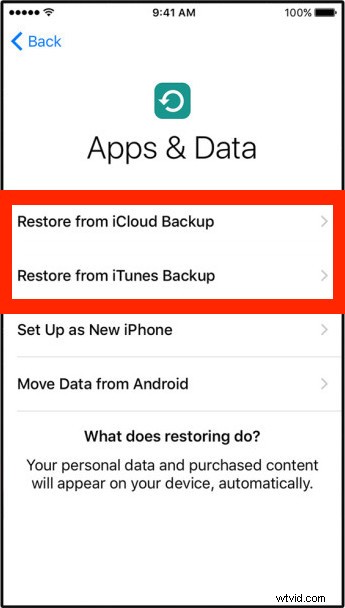
Wanneer het proces is voltooid, hebt u alles met succes gemigreerd van een oudere iPhone naar de nieuwe iPhone 7 / iPhone 7 Plus.
Het is echt zo gemakkelijk. Als je merkt dat het scherm er een beetje warmer of geel uitziet dan je gewend bent, kun je de kleur op het iPhone 7-scherm aanpassen om het aan je voorkeuren aan te passen. Geniet van je nieuwe iPhone 7 of iPhone 7 Plus en mis enkele van de beste nieuwe iOS 10-functies die je op het apparaat vindt niet.
